[フラット ファイルの変換先の構成] (SQL Server インポートおよびエクスポート ウィザード)
適用対象: SQL Server Azure
Data Factory の SSIS 統合ランタイム
フラット ファイルの変換先を選択した場合、テーブルをコピーするように指定した後で、またはクエリを指定した後で、SQL Server インポートおよびエクスポート ウィザードには、[フラット ファイルの変換先の構成] が表示されます。 このページで、宛先のフラット ファイルの書式設定オプションを指定します 必要に応じて、個々の列のマッピングを確認し、サンプル データをプレビューします。
[フラット ファイル変換先の構成] ページのスクリーン ショット
次のスクリーン ショットは、ウィザードの [フラット ファイルの変換先の構成] ページのサンプルです。
この例では、ユーザーは次のオプションを指定し、一般的な CSV (コンマ区切り値) ファイルを作成しています。
- 行区切り記号」を参照してください。 出力のデータの各行は、改行復帰と改行の組み合わせで終わっています。
- 列区切り記号」を参照してください。 各行内のデータの列はコンマで区切られています。
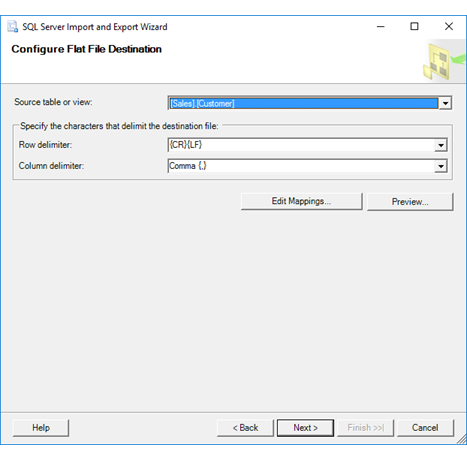
ソース テーブルを選択する
ソース テーブルまたはビュー
- 前のページでテーブルのコピーを指定した場合、ドロップダウン リストからソース テーブルまたはビューを選択します。
- クエリを指定した場合、
"Query"が選択されています。これは唯一のオプションです。
出力の行と列の区切り記号を指定する
[行区切り記号]
出力で行を区切るための区切り記号を一覧から選択します。 カスタムの行区切り記号を指定するオプションはありません。
| 値 | 説明 |
|---|---|
| {CR}{LF} | 復帰と改行の組み合わせで行を区切ります。 |
| {CR} | 復帰で行を区切ります。 |
| {LF} | 改行で行を区切ります。 |
| [セミコロン {;}] | セミコロンで行を区切ります。 |
| [コロン {:}] | コロンで行を区切ります。 |
| [コンマ {,}] | コンマで行を区切ります。 |
| [タブ {t}] | タブで行を区切ります。 |
| 縦棒 {|} | 垂直バーで行を区切ります。 |
列区切り記号
出力で列を区切るための区切り記号を一覧から選択します。 カスタムの列区切り記号を指定するオプションはありません。
| 値 | 説明 |
|---|---|
| {CR}{LF} | 復帰と改行の組み合わせで列を区切ります。 |
| {CR} | 復帰で列を区切ります。 |
| {LF} | 改行で列を区切ります。 |
| [セミコロン {;}] | セミコロンで列を区切ります。 |
| [コロン {:}] | コロンで列を区切ります。 |
| [コンマ {,}] | コンマで列を区切ります。 |
| [タブ {t}] | タブで列を区切ります。 |
| 縦棒 {|} | 垂直バーで列を区切ります。 |
必要に応じて、列マッピングとプレビュー データをレビューします。
マッピングの編集
必要に応じて、 [マッピングの編集] をクリックして、選択したテーブルに対する [列マッピング] ダイアログ ボックスを表示します。 [列マッピング] ダイアログ ボックスを使用して、次のことを行います。
- 変換元と変換先の間の個々の列のマッピングを確認します。
- 列のサブセットのみをコピーするには、コピーしない列について [無視] を選択します。
詳細については、「 列マッピング」を参照してください。
プレビュー
必要に応じて、 [プレビュー] をクリックして、 [データのプレビュー] ダイアログ ボックスで、最大 200 行のサンプル データをプレビューします。 プレビューで、コピーしたいデータがウィザードによってコピーされることを確認します。 詳細については、 データのプレビューに関するページを参照してください。
データをプレビューした後で、ウィザードの前のページで選択したオプションを変更してもかまいません。 これらの変更を行うには、 [フラット ファイルの変換先の構成] ページに戻り、 [戻る] をクリックし、選択の変更が可能な前のページに戻ります。
次の手順
変換先のフラット ファイルの書式設定オプションを指定すると、次のページは [パッケージの保存および実行]となります。 このページでは、操作をすぐに実行するかどうかを指定します。 構成によっては、設定を SQL Server Integration Services パッケージとして保存して、それをカスタマイズし、後から再利用することができます。 詳細については、 パッケージの保存および実行に関するページを参照してください。